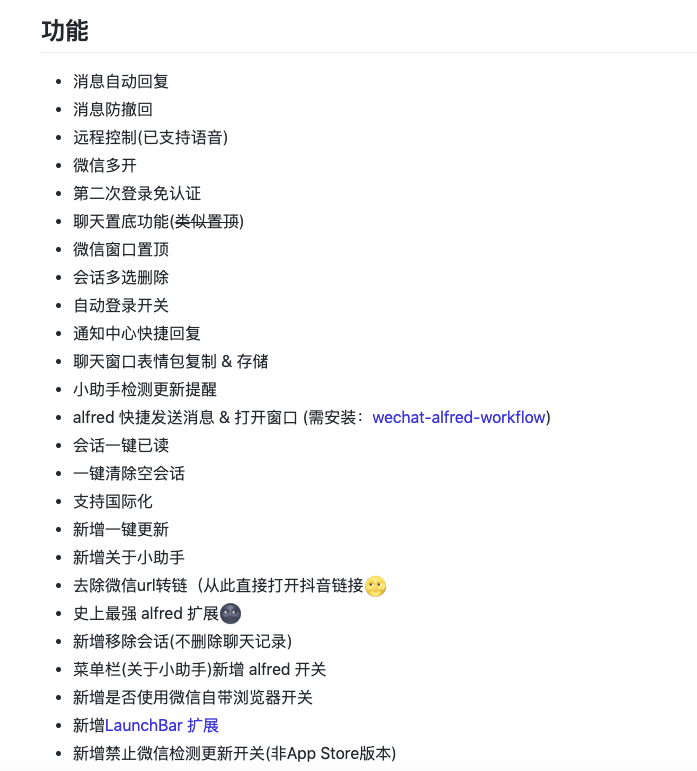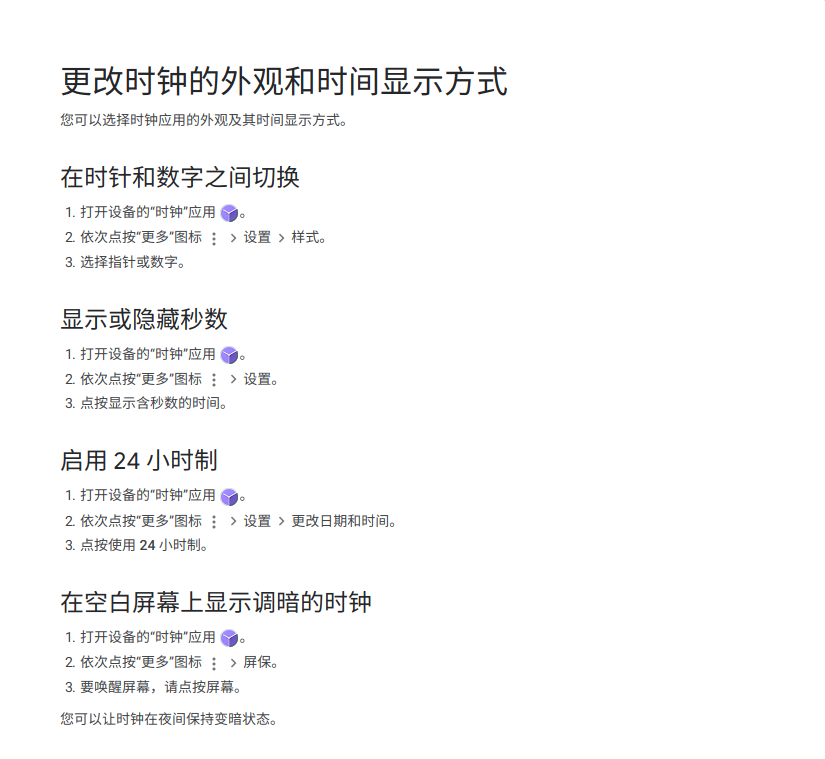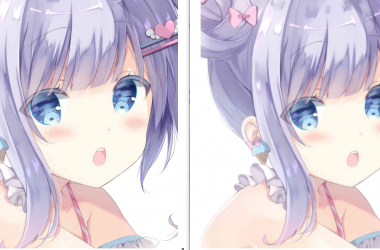前期准备
搭建网站需要有一个个人服务器和一个网站域名,这些其实花不了多少钱,每个月最低仅需不到10块钱,不要看到要钱就放弃了,毕竟不要免费的午餐是不现实得。
购买服务器
现在的服务器都比较便宜,市面上比较常见的支持支付宝的主要有以下几款(顺便赚一波推广费):
阿里云/腾讯云
阿里云/腾讯云是著名国内云服务器提供厂商,在国内访问速度快,延迟低,但是价格比较贵。
但如果你是大学生,那么恭喜你,你可以享受到我上面说的最低不到10块钱的服务了。在经过学生认证之后,你就可以享受到优惠的学生套餐。但是必须得说的是他的带宽比较小,只有1M,对于入门网站来说也够了。
学生机购买链接:阿里云、腾讯云。
我的阿里云优惠码(非学生机):点我前往购买
vultr
vultr是一个比较著名的国外服务器提供厂商,价格比较便宜,最低2.5$每月,最大的优点就是按照小时计费以及可以随时换ip。
我的优惠代码:点我前往
virmach
virmach可以说是价格屠夫,这样的比喻在服务器界绝不夸张,最低2.25$,延迟挺不错的。缺点也很明显,如果你买的是一个中国无法访问的ip时## 前期准备
搭建网站需要有一个个人服务器和一个网站域名,这些其实花不了多少钱,每个月最低仅需不到10块钱,不要看到要钱就放弃了,毕竟不要免费的午餐是不现实得。
购买域名与域名解析
如果你只是抱着先试一试或者尽量少花钱的想法的话,那么推荐你去freenom购买免费的域名。购买好域名后你需要将其解析到你所买的服务器ip。具体方法请参考域名购买与解析(暂时是其他人的freenom教程,我也会出一个较为齐全的教程)。
如果你选择的是国内的服务器,那么,你将需要备案。如果你不想备案或者嫌备案麻烦,那么你只能选择国外服务器了。
使用宝塔面板
宝塔面板在我看来就是一款最好使用的Linux服务器管理面板,官方介绍如下:
Linux版请确保纯净系统安装(支持CentOS、Ubuntu、Debian、Fedora、deepin),Web端管理,QQ群及论坛技术支持一键创建网站、FTP、数据库、SSL;安全管理,计划任务,文件管理,PHP多版本共存及切换;自带LNMP与LAMP。
宝塔面板支持的系统很多,我下面主要以Ubuntu系统为例,讲一下具体操作步骤,其他系统请看 官方使用手册 。
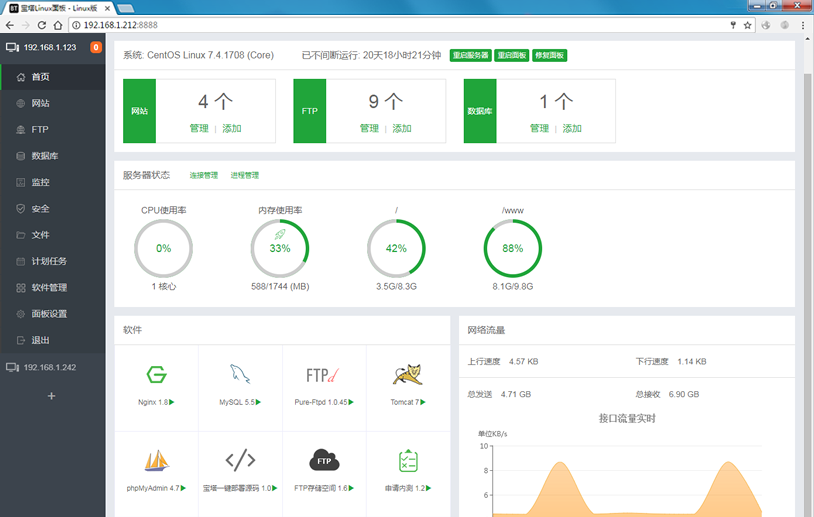
使用宝塔面板
连接远程服务器
推荐使用mobaxterm(点我前去下载免费版)连接远程服务器,方法见下图如下:
1.打开mobaxterm,点击坐上方Session;
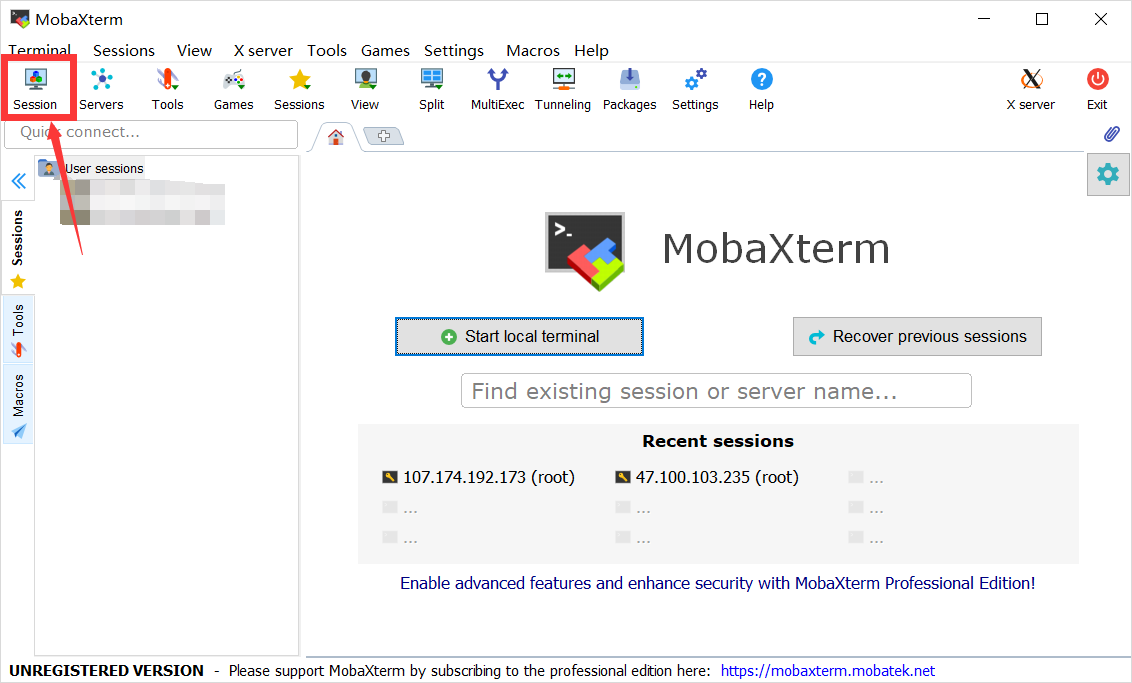
2.点击SSH,在Remote host里面填写你的服务器ip,勾选Specify username,填写root,点击OK;
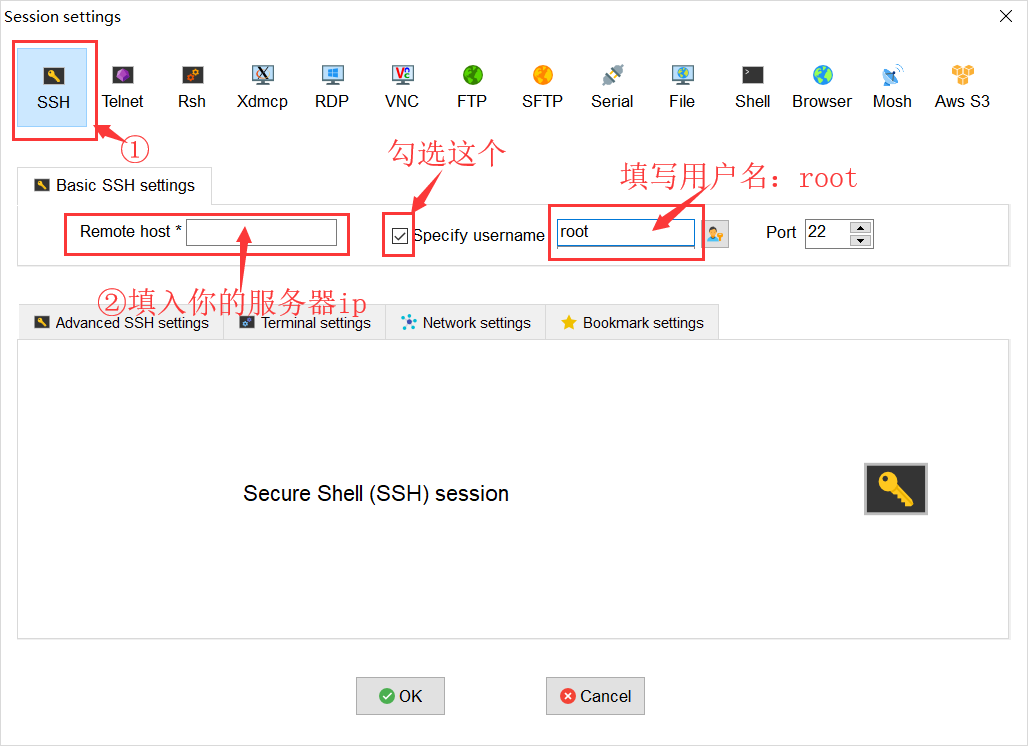
3.在接下来的屏幕中填写你的密码,你可以去复制一下你的服务器密码,在此粘贴,可以点击右键再单击paste,也可以按键盘上的shift+Insert。
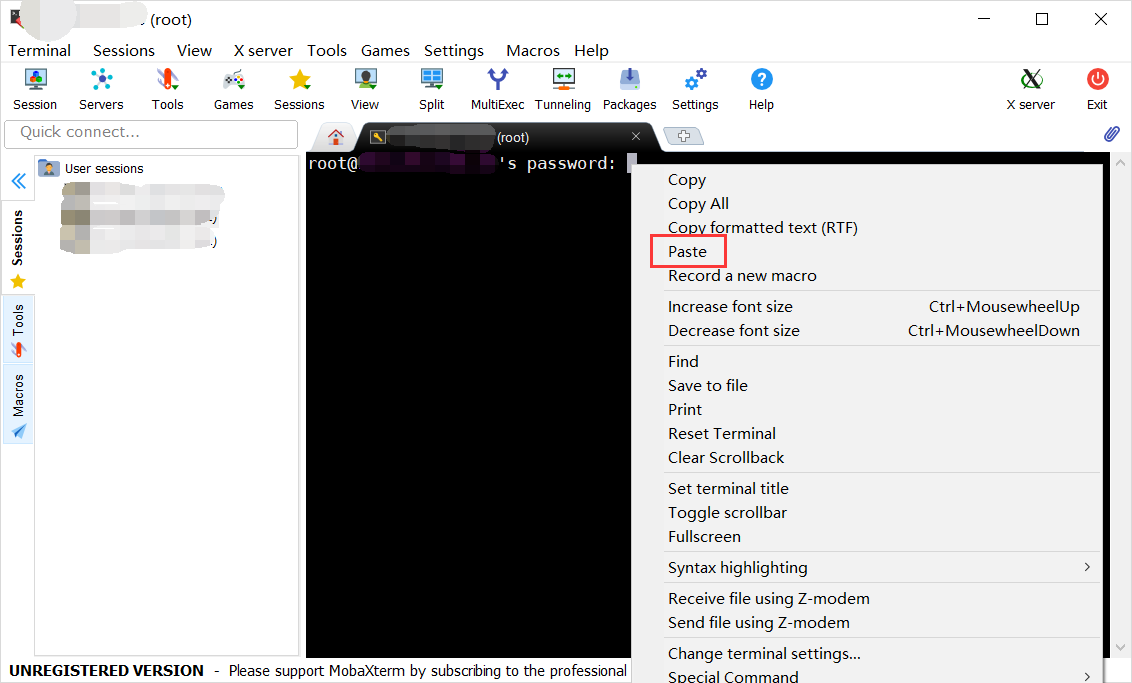
安装宝塔面板
Ubuntu/Deepin安装命令:
wget -O install.sh http://download.bt.cn/install/install-ubuntu.sh && sudo bash install.sh
Centos安装命令:
yum install -y wget && wget -O install.sh http://download.bt.cn/install/install.sh && sh install.sh
Fedora安装命令:
wget -O install.sh http://download.bt.cn/install/install.sh && bash install.sh
在安装过程中,会提示是否将磁盘挂载到/www,选择y,现在就是等待几分钟了。
进入宝塔面板
安装完成后,会出现如下图结果,选中复制图中地址在浏览器打开。
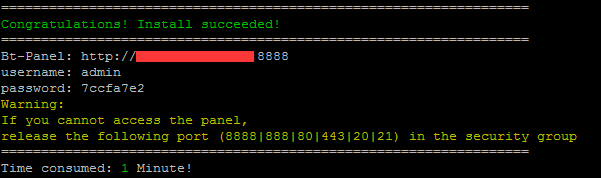
输入你的用户名和密码,进入面板。
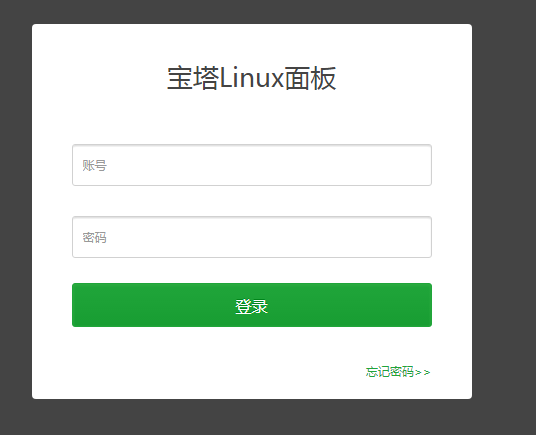
安装环境
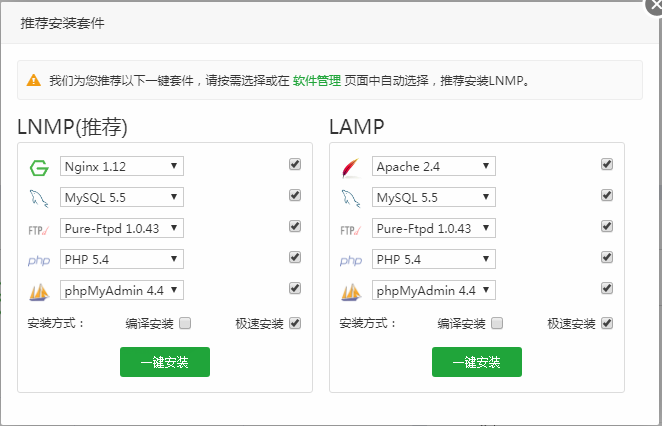
进入后出现如图所示,要求我们安装必要环境,推荐安装LNMP,点击一键安装就可以了,等待20分钟左右就可安装好。
WordPress网站搭建
WordPress是世界上最好的博客网站搭建方式,现在,很多博客网站都是基于wordpress开发的。wordpress拥有许多的插件与主题,十分方便不懂编程的人搞个人博客网站。
添加Wordpress网站
- 安装好了以后依次点击
软件管理、宝塔插件、宝塔一键部署源码;
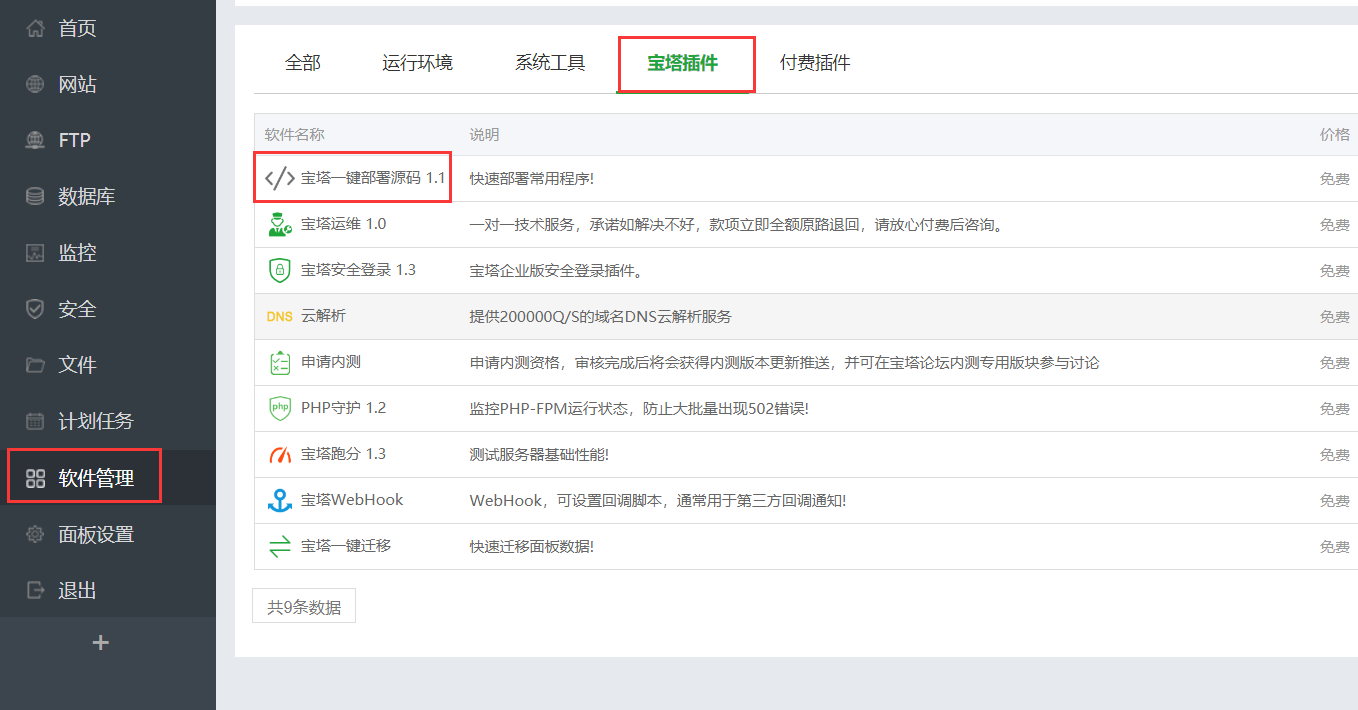
- 接着点击
博客、Wordpress后面的一键部署;
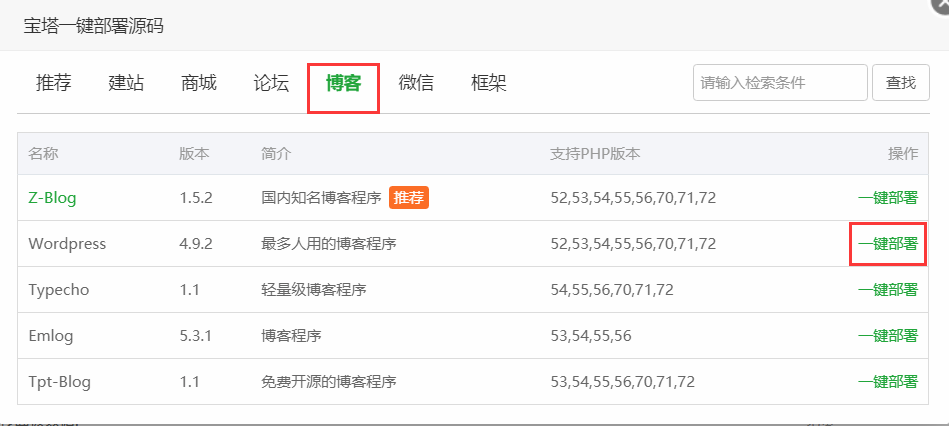
- 依次填写你的网站域名、数据库、数据库密码,点击提交;
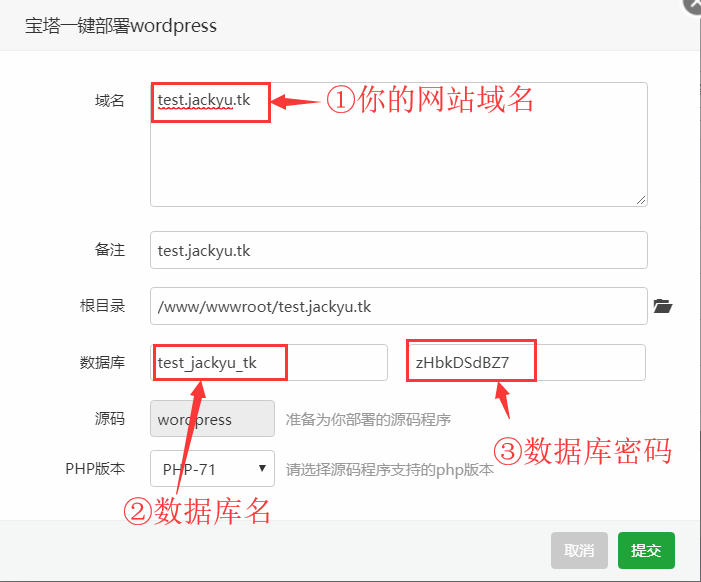
- 安装完成会出现如下图,点击图中访问站点后的域名进入下一步安装。
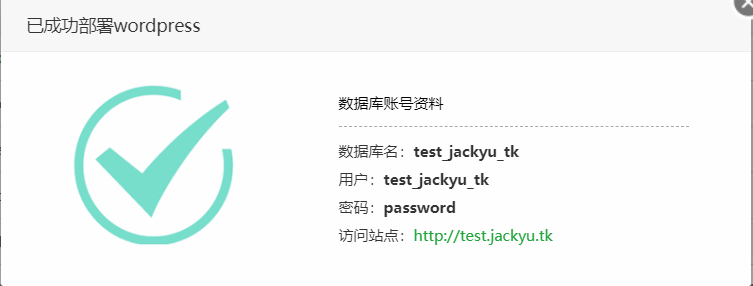
配置Wordpress
- 首先进入如图所示界面,点击现在开始;
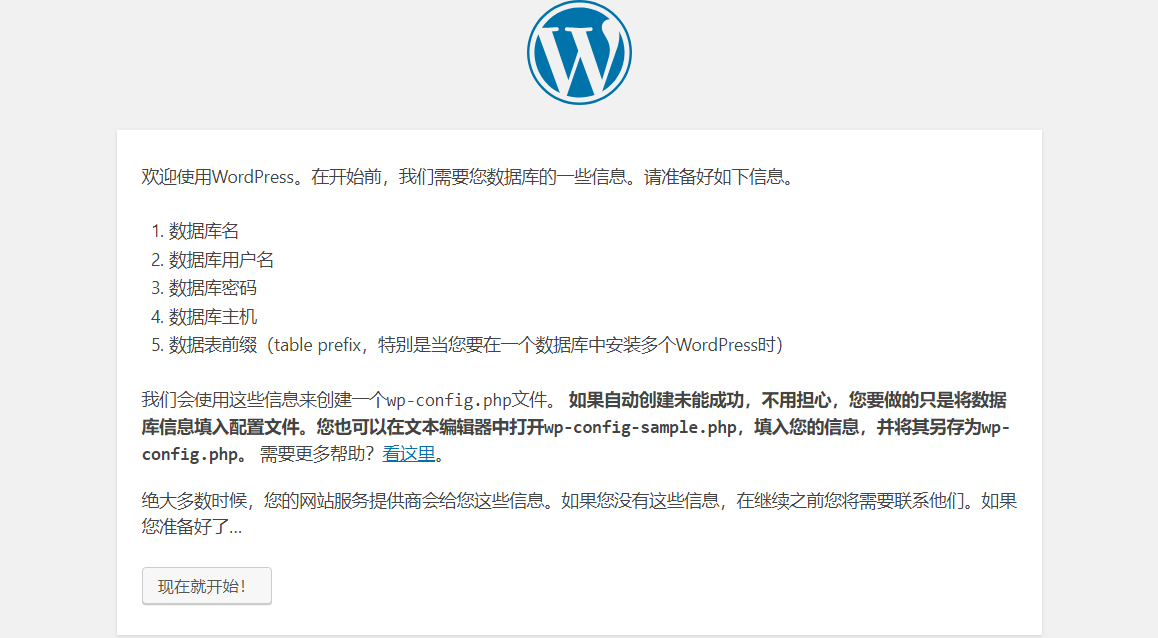
- 进入后,一次填写数据库名,用户名,密码,均为前一步你所填写的,然后点击提交,再点击
现在安装。
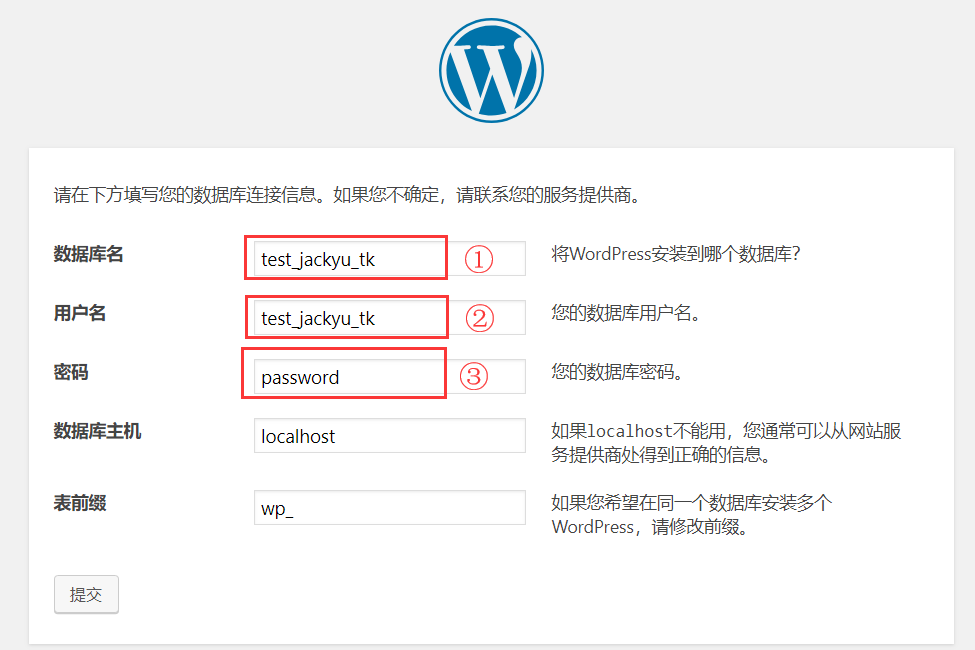
- 进入接下来界面后,分别按照他的要求填写,然后点击
现在安装,等待几分钟后就可以进入了。
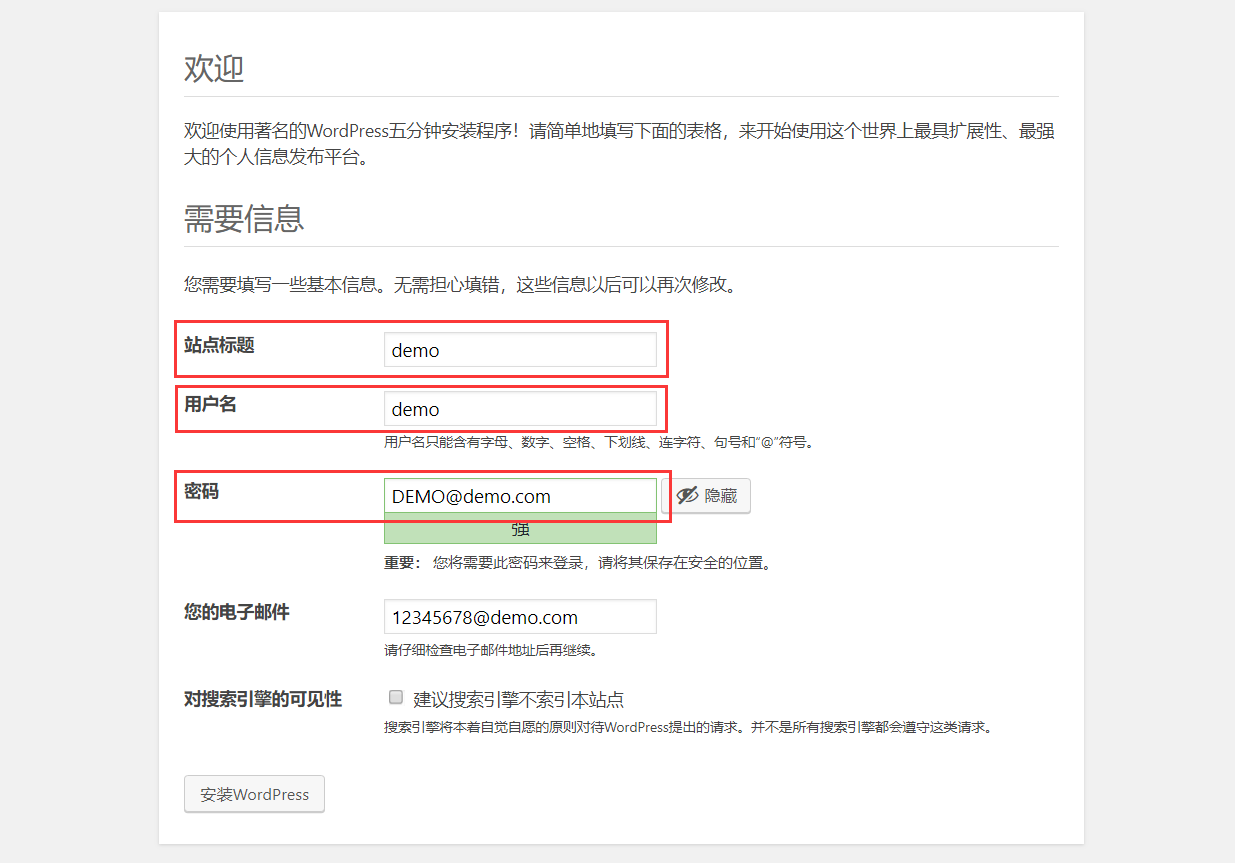
进入Wordpress
- 安装好了以后,在以下界面点击
登录;
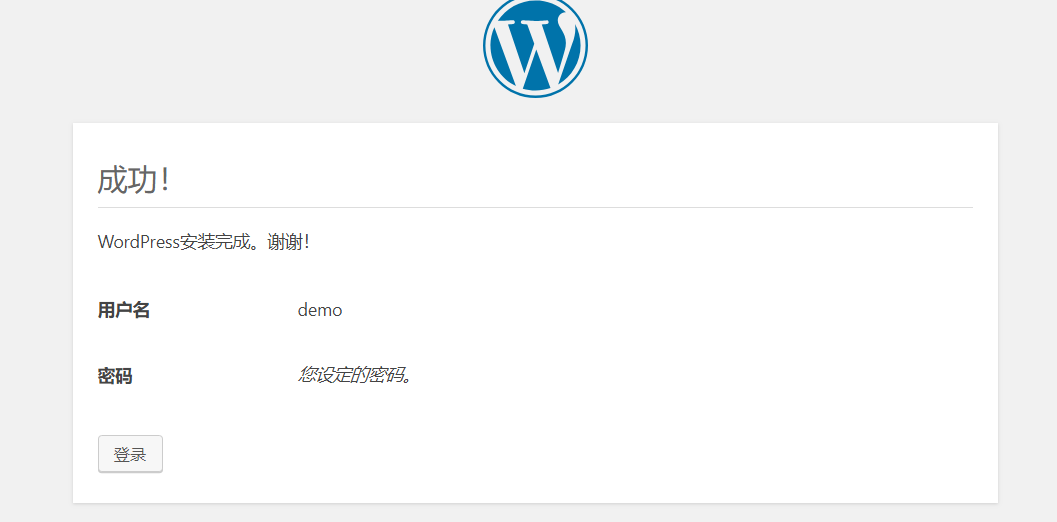
- 依次输入刚刚设置的用户名和密码,进入wordpress后台。
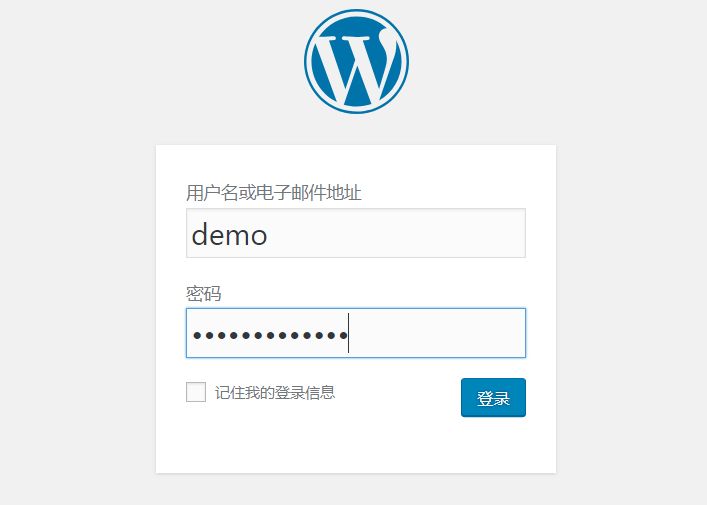
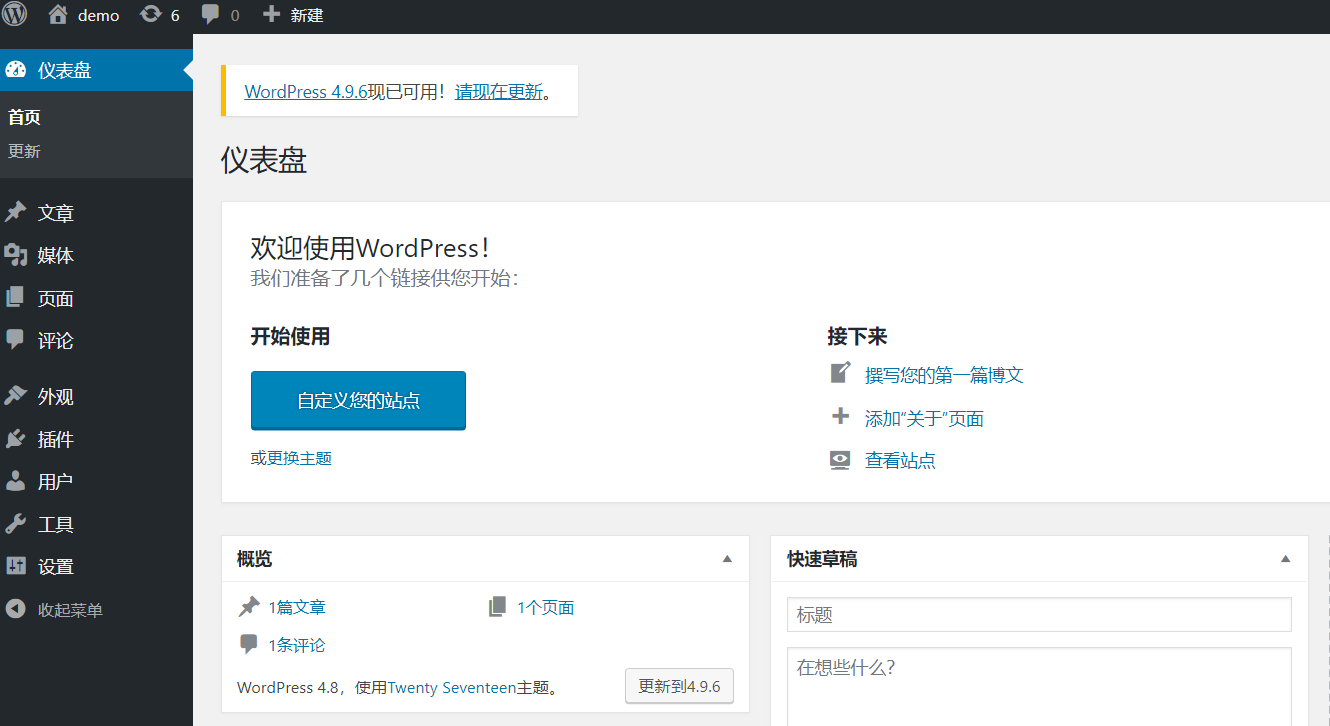
- 当然,你也可以输入你的网站网址进入网站首页查看。
后记
本次讲的只是如何从零开始搭建一个Wordperss博客网站,至于如何写博客、美化博客加入https支持,你可以阅读我的接下来的文章。
我的优惠代码:VirMach VPS Hosting
注意:购买服务器时尽量选择与中国ping值低(延迟低)的地区,购买的系统的话我推荐Ubuntu系统,原因是我个人用的多,比较熟悉。而且如果你以后想在电脑上装一个Linux系统的话,Ubuntu是一个不错的选择。
购买域名与域名解析
如果你只是抱着先试一试或者尽量少花钱的想法的话,那么推荐你去freenom购买免费的域名。购买好域名后你需要将其解析到你所买的服务器ip。具体方法请参考域名购买与解析(暂时是其他人的freenom教程,我也会出一个较为齐全的教程)。
如果你买的是国内的服务器,那么你想搞一个网站,你就必须得备案,如果你嫌备案的步骤繁琐与时间长,你只能去买国外的服务器了。
使用宝塔面板
宝塔面板在我看来就是一款最好使用的Linux服务器管理面板,官方介绍如下:
Linux版请确保纯净系统安装(支持CentOS、Ubuntu、Debian、Fedora、deepin),Web端管理,QQ群及论坛技术支持一键创建网站、FTP、数据库、SSL;安全管理,计划任务,文件管理,PHP多版本共存及切换;自带LNMP与LAMP。
宝塔面板支持的系统很多,我下面主要以Ubuntu系统为例,讲一下具体操作步骤,其他系统请看 官方使用手册 。
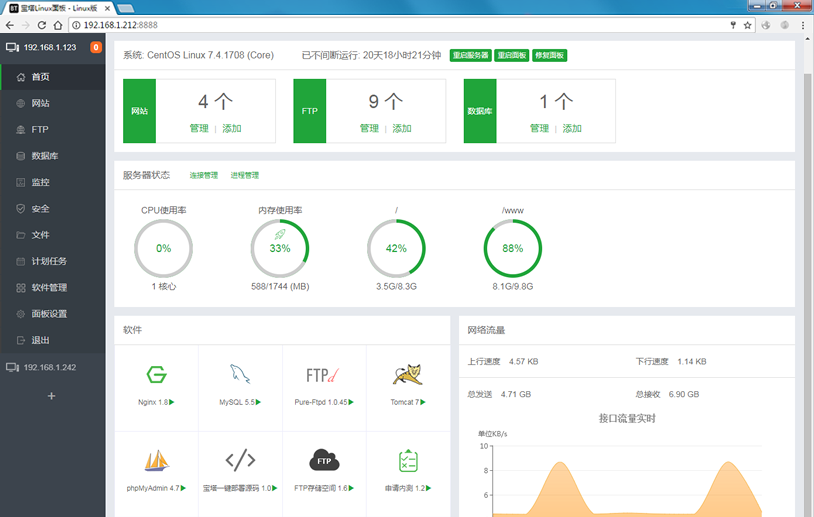
安装宝塔面板
连接远程服务器
推荐使用mobaxterm(点我前去下载免费版)连接远程服务器,方法见下图如下:
1.打开mobaxterm,点击坐上方Session;
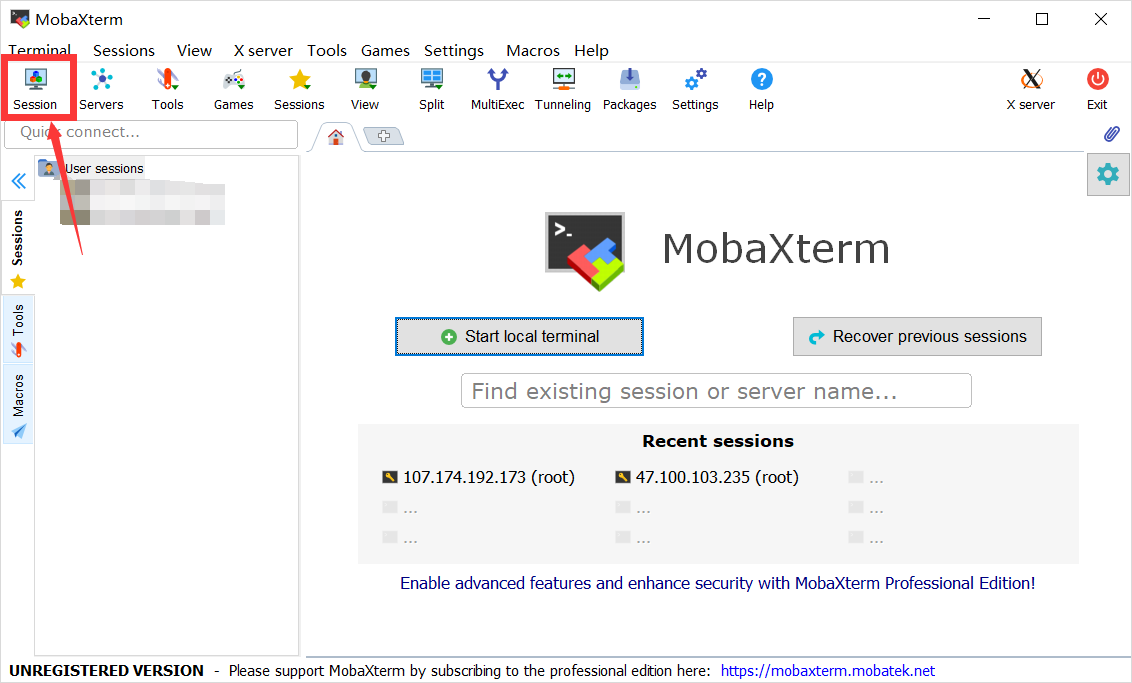
2.点击SSH,在Remote host里面填写你的服务器ip,勾选Specify username,填写root,点击OK;
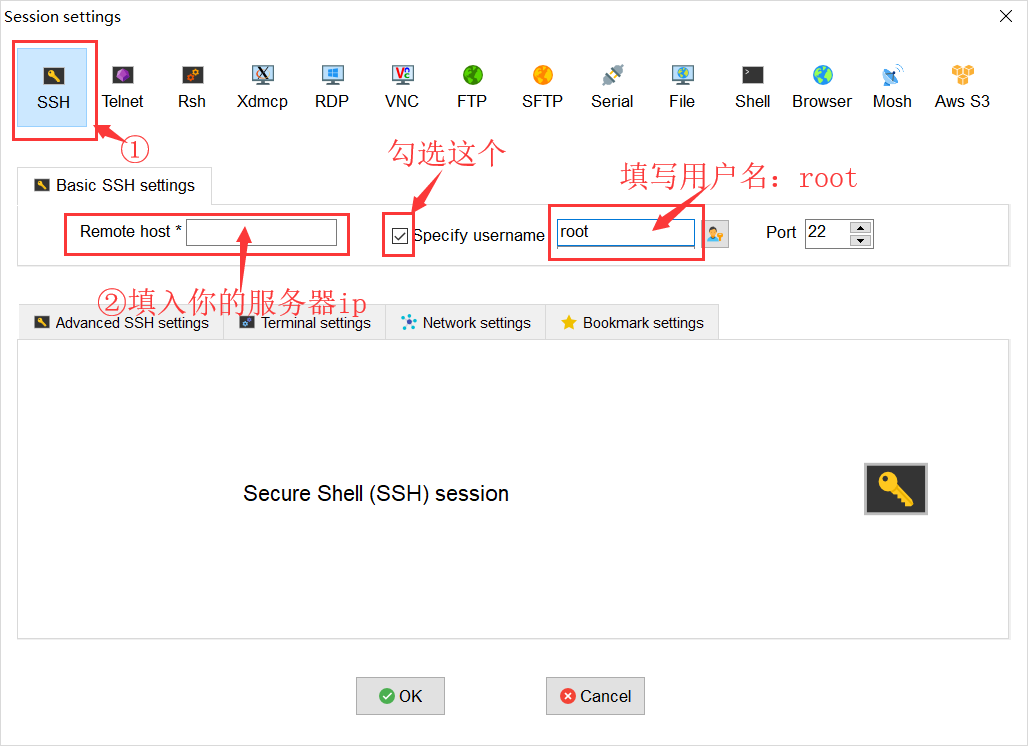
3.在接下来的屏幕中填写你的密码,你可以去复制一下你的服务器密码,在此粘贴,可以点击右键再单击paste,也可以按键盘上的shift+Insert。
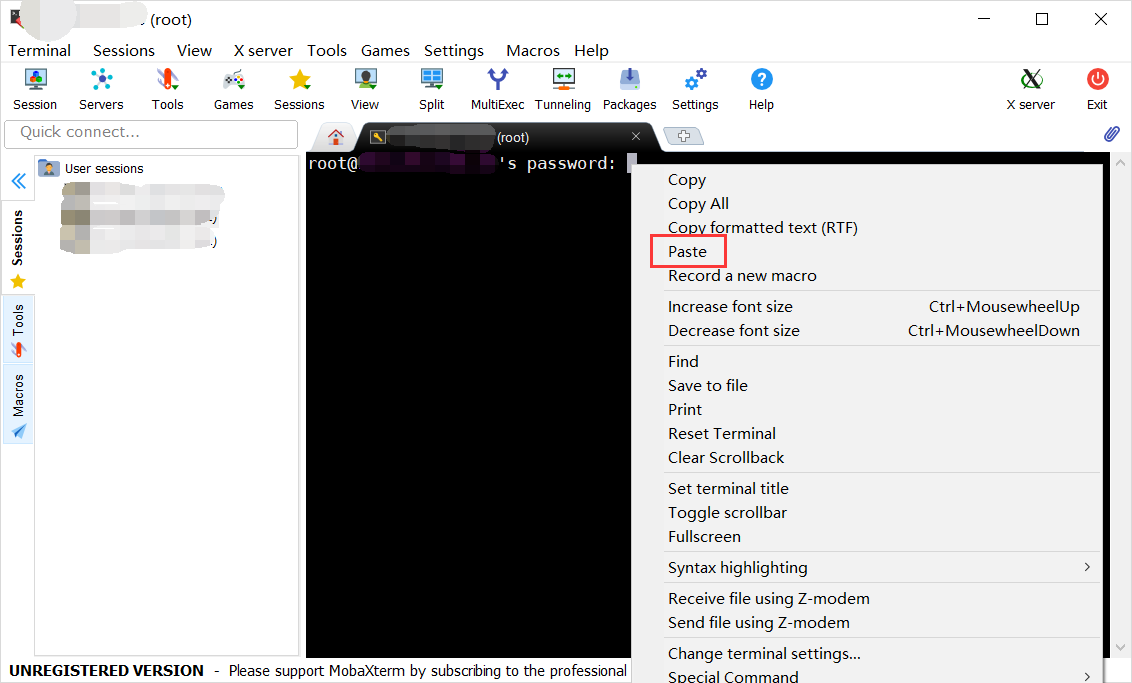
安装宝塔面板
Ubuntu/Deepin安装命令:
wget -O install.sh http://download.bt.cn/install/install-ubuntu.sh && sudo bash install.sh
Centos安装命令:
yum install -y wget && wget -O install.sh http://download.bt.cn/install/install.sh && sh install.sh
Fedora安装命令:
wget -O install.sh http://download.bt.cn/install/install.sh && bash install.sh
在安装过程中,会提示是否将磁盘挂载到/www,选择y,现在就是等待几分钟了。
进入宝塔面板
安装完成后,会出现如下图结果,选中复制图中地址在浏览器打开。
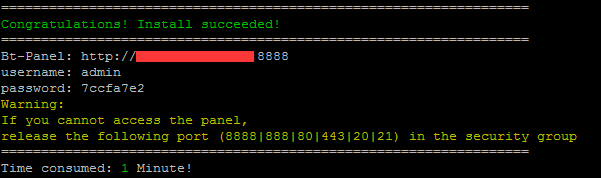
输入你的用户名和密码,进入面板。
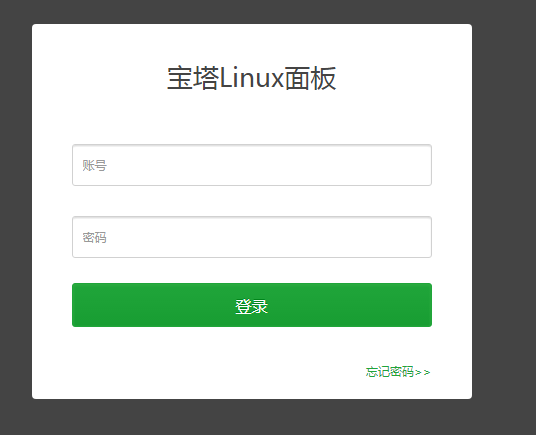
安装环境
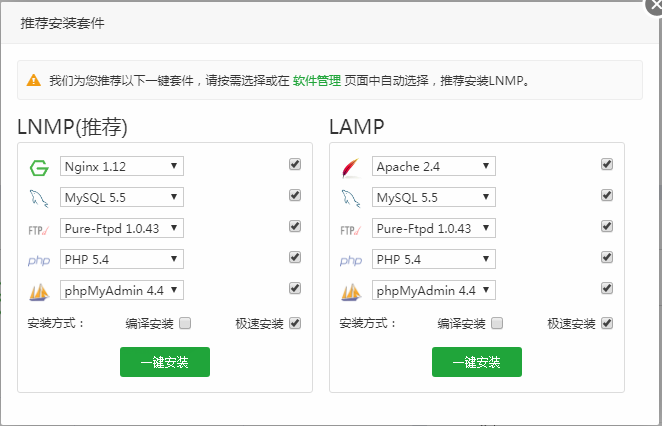
进入后出现如图所示,要求我们安装必要环境,推荐安装LNMP,点击一键安装就可以了,等待20分钟左右就可安装好。
WordPress网站搭建
WordPress是世界上最好的博客网站搭建方式,现在,很多博客网站都是基于wordpress开发的。wordpress拥有许多的插件与主题,十分方便不懂编程的人搞个人博客网站。
添加Wordpress网站
- 安装好了以后依次点击
软件管理、宝塔插件、宝塔一键部署源码;
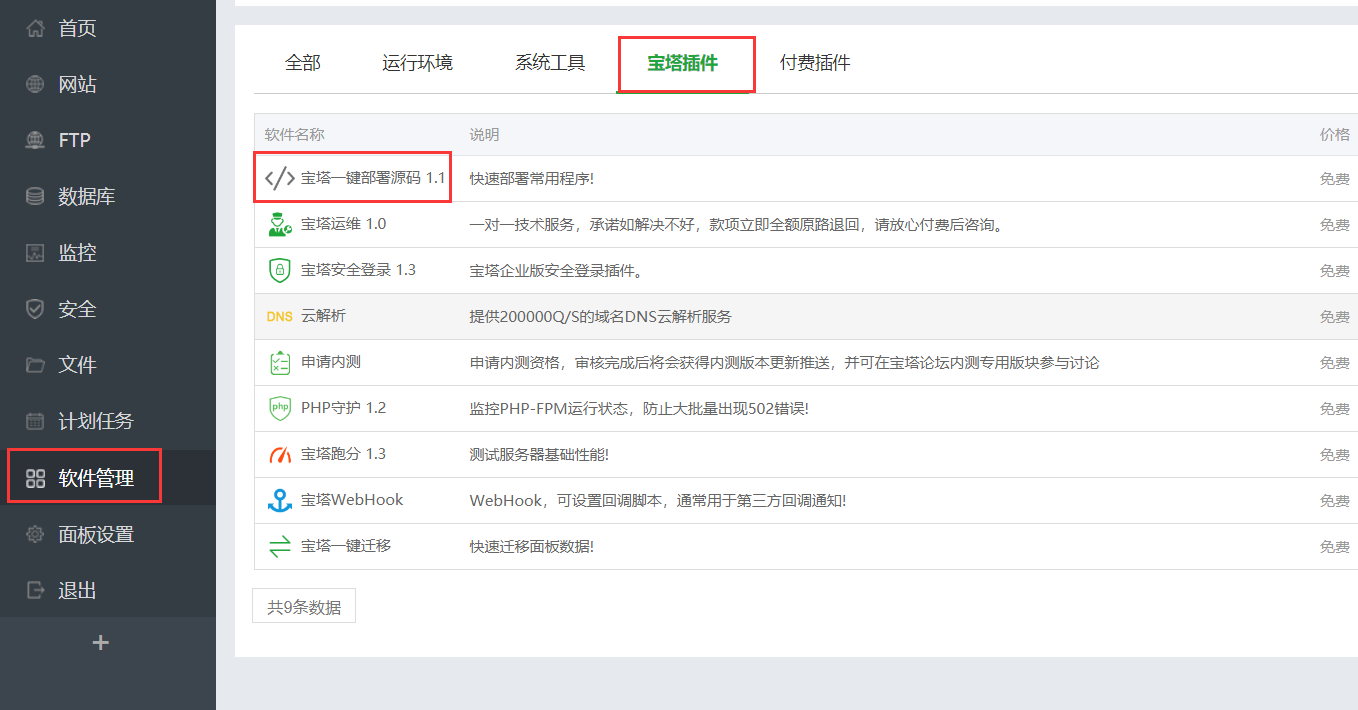
- 接着点击
博客、Wordpress后面的一键部署;
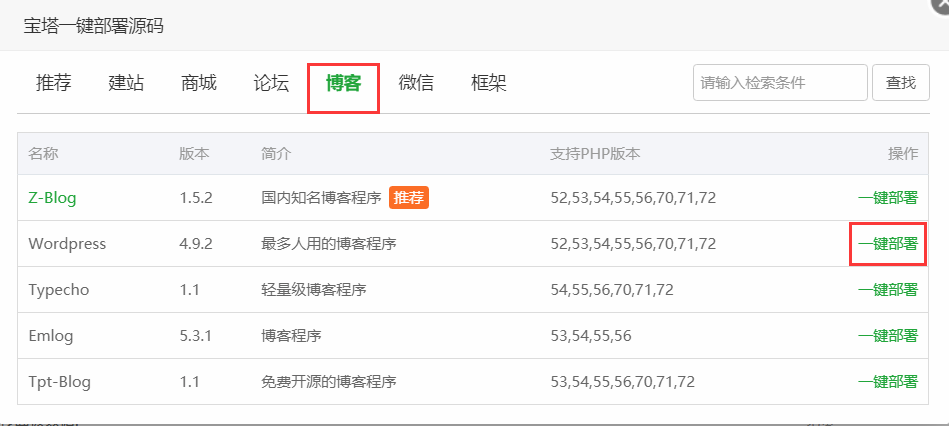
- 依次填写你的网站域名、数据库、数据库密码,点击提交;
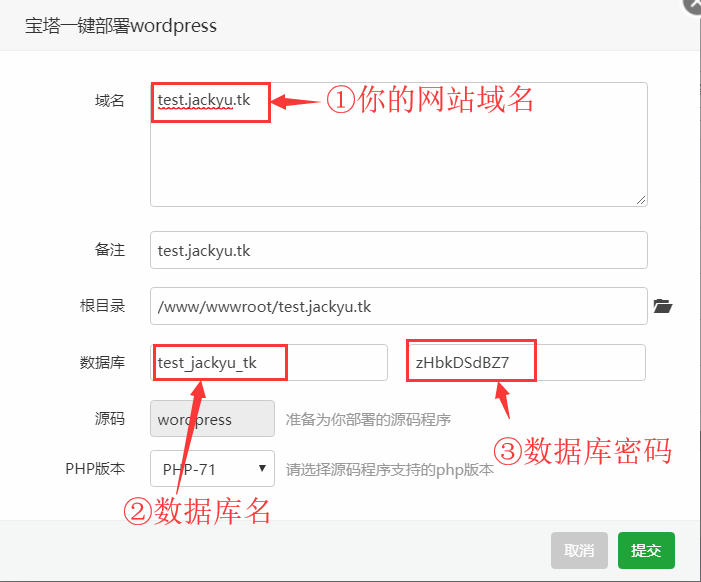
- 安装完成会出现如下图,点击图中访问站点后的域名进入下一步安装。
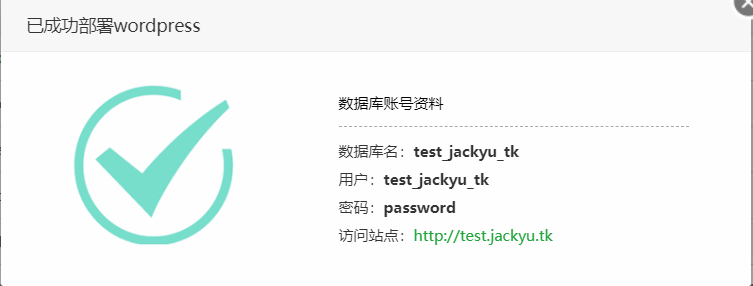
配置Wordpress
- 首先进入如图所示界面,点击现在开始;
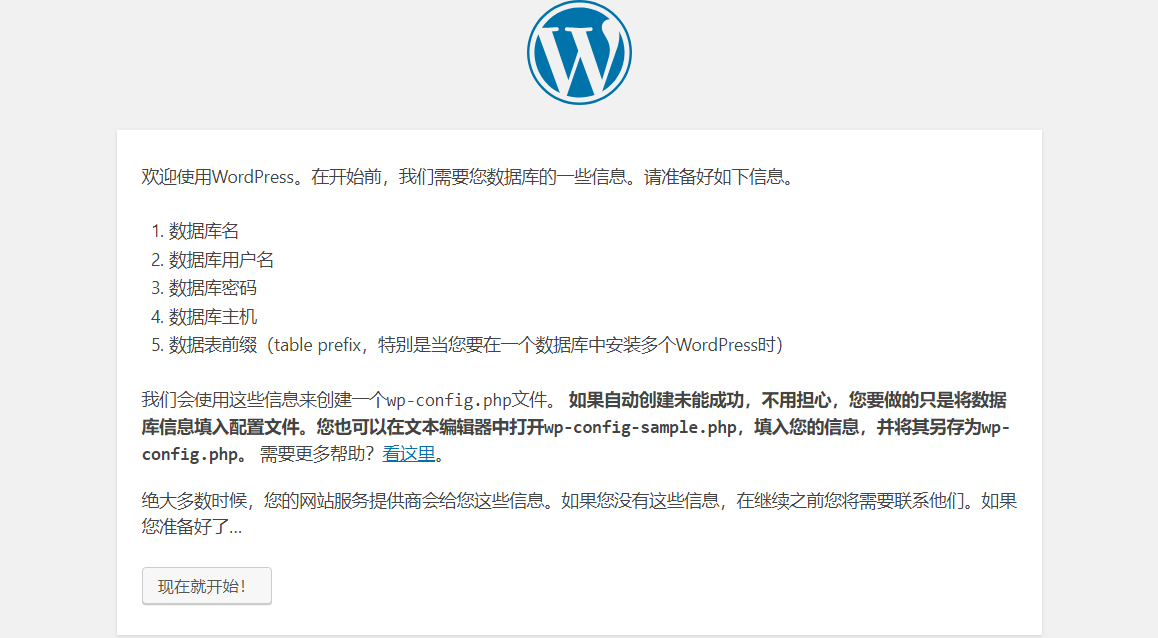
- 进入后,一次填写数据库名,用户名,密码,均为前一步你所填写的,然后点击提交,再点击
现在安装。
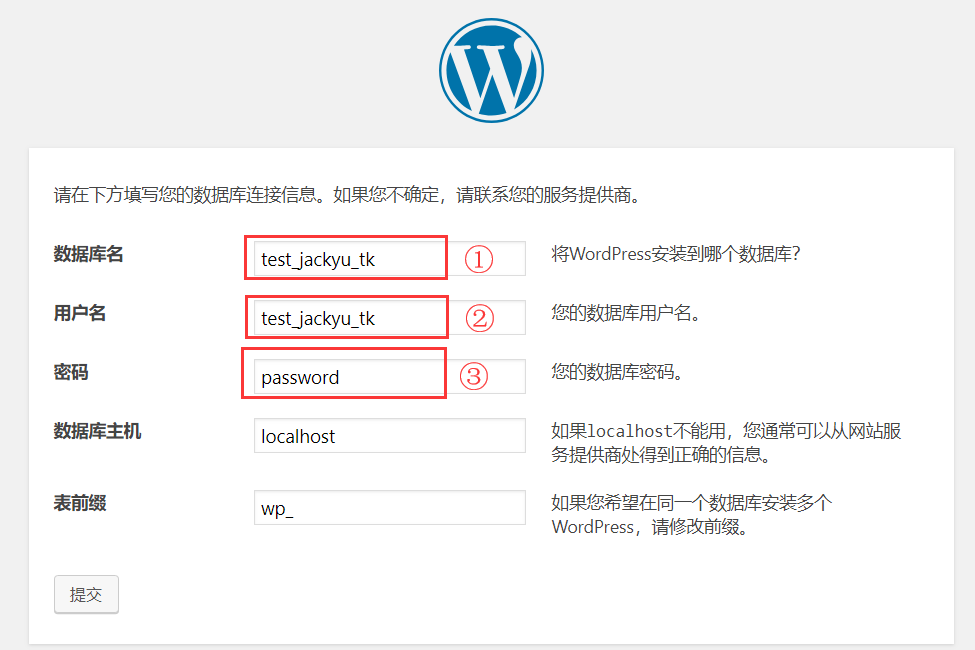
- 进入接下来界面后,分别按照他的要求填写,然后点击
现在安装,等待几分钟后就可以进入了。
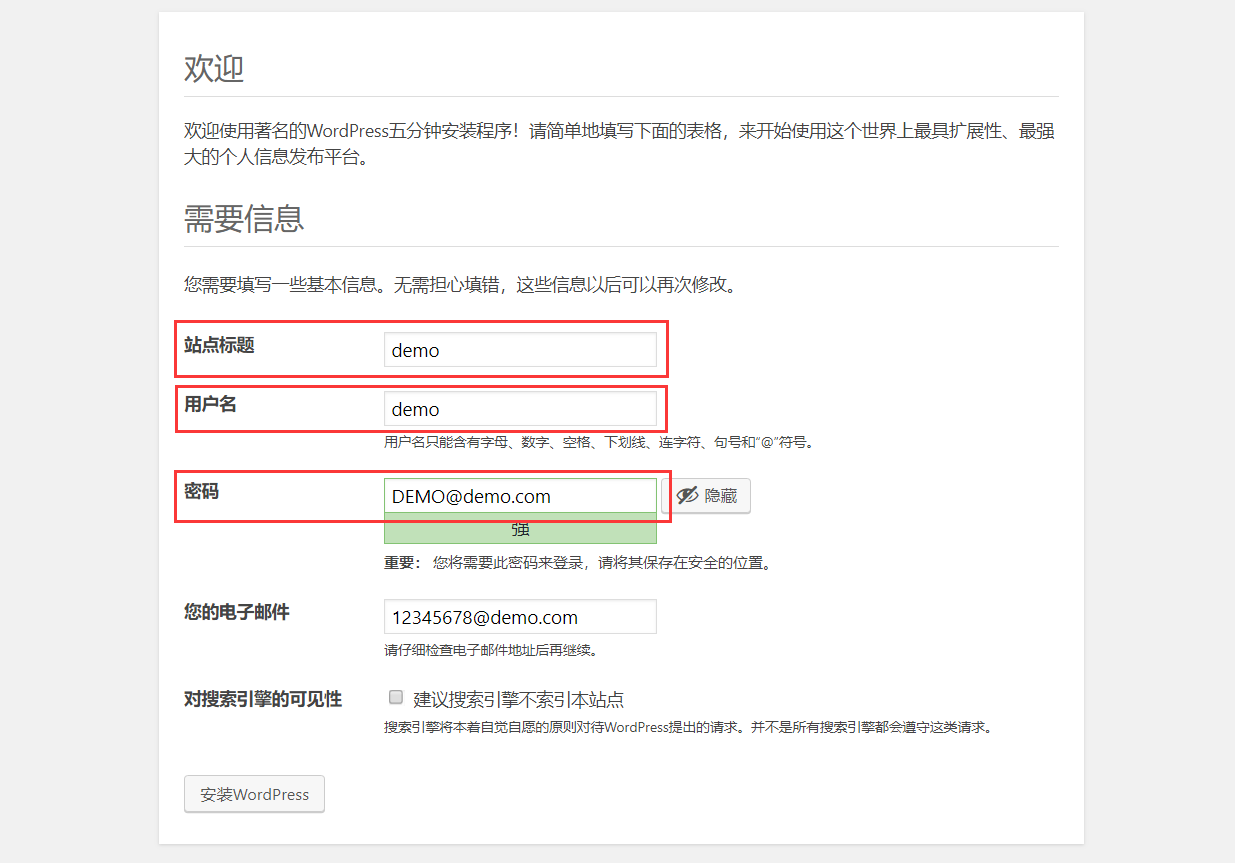
进入Wordpress
- 安装好了以后,在以下界面点击
登录;
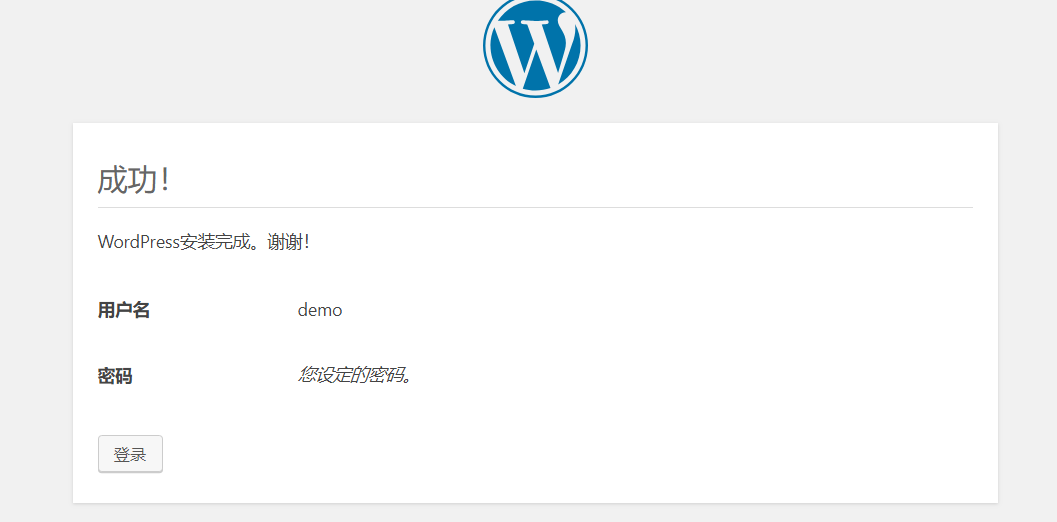
- 依次输入刚刚设置的用户名和密码,进入wordpress后台。
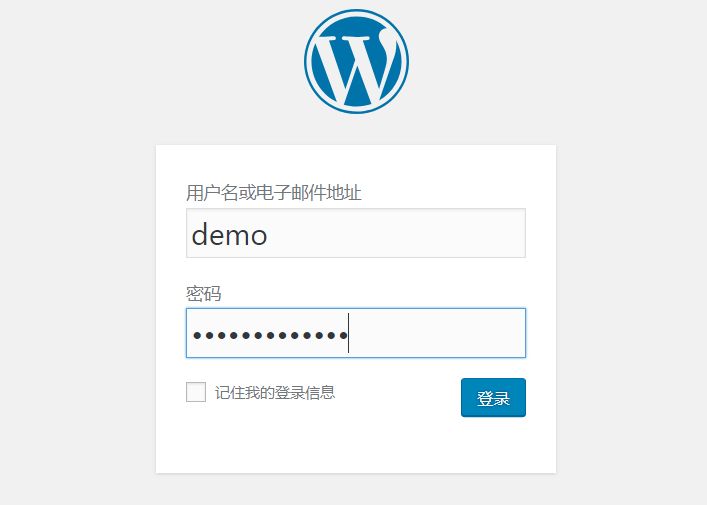
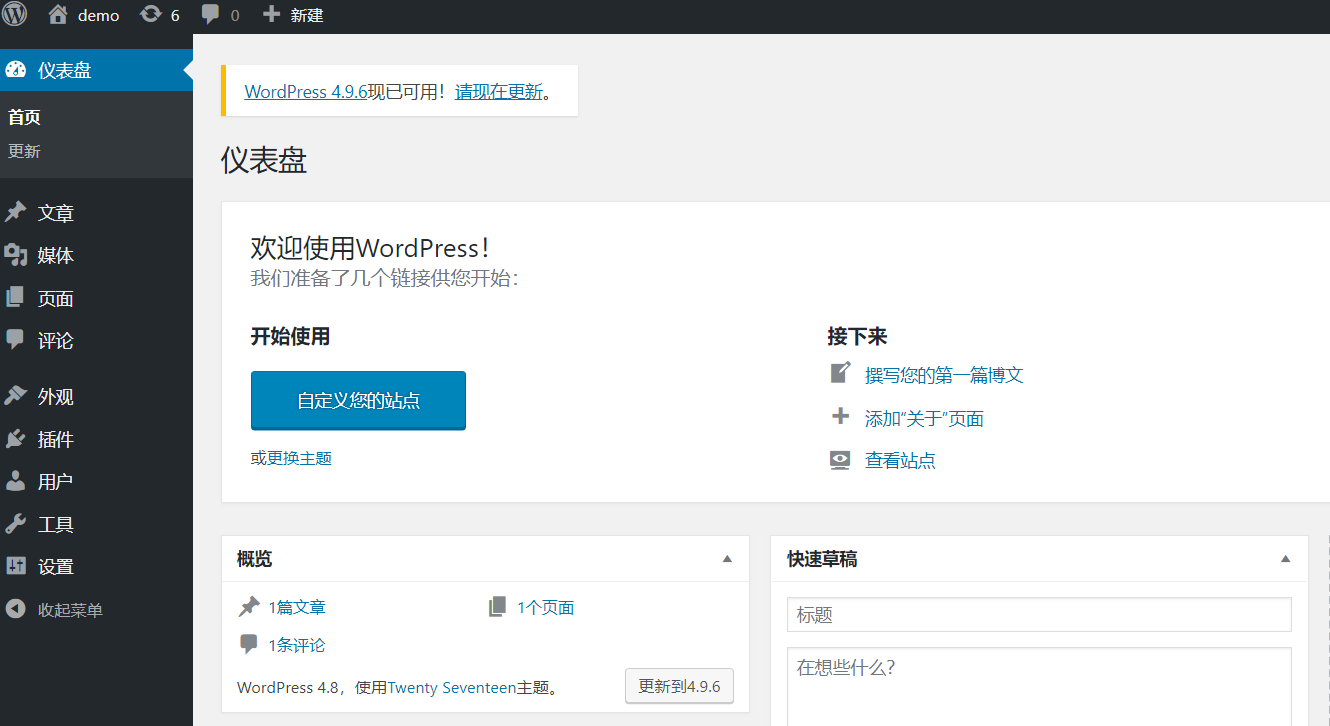
- 当然,你也可以输入你的网站网址进入网站首页查看。
后记
本次讲的只是如何从零开始搭建一个Wordperss博客网站,至于如何写博客、美化博客加入https支持,你可以阅读我的接下来的文章。